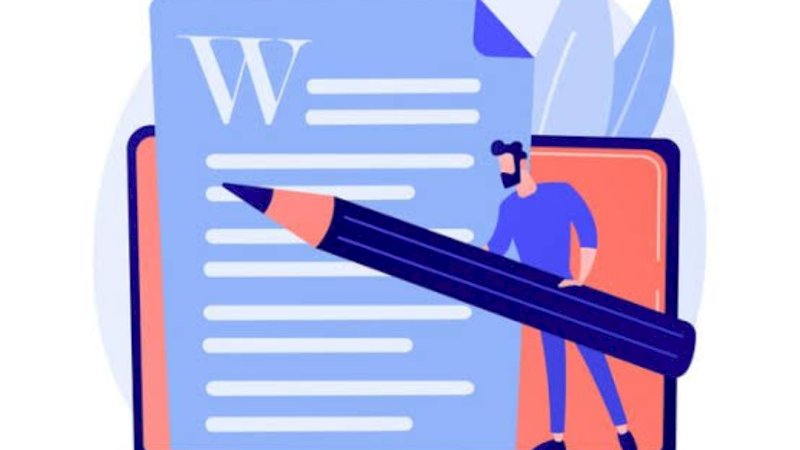RAKYATKU.COM - Membuat tulisan ilmiah yang baik dan benar, harus disesuaikan dengan standar penulisan. Tulisan ilmiah berbeda dengan tulisan yang ada pada artikel atau blog di internet. Berbagai elemen harus ada pada penulisan ilmiah dan harus dituliskan dengan urutan yang benar.
Pembuatan karya ilmiah seperti makalah bukanlah hal yang mudah. Terdapat kaidah penulisan yang harus dipenuhi, salah satu yang sering diabaikan adalah pembuatan daftar isi. Membuat daftar isi tidak boleh sembarangan, apa yang ditulis di daftar isi harus sesuai dengan isi dalam makalah.
Kemudahan menulis daftar isi dapat Anda rasakan jika menggunakan jasa pembuatan makalah online. Menggunakan bantuan jasa, penulisan daftar isi hingga isi makalah dapat diselesaikan dengan lebih cepat.
Daftar isi harus mencantumkan semua materi di bagian depan, konten utama dan materi di bagian belakang, termasuk judul dan nomor halaman dari semua bab dan daftar pustaka. Daftar isi yang baik harus mudah dibaca, diformat secara akurat, dan diselesaikan terakhir agar 100 persen akurat.
Meskipun Anda dapat melengkapi daftar isi secara manual, banyak alat pengolah kata seperti Microsoft Word memungkinkan Anda memformat daftar isi secara otomatis.
Membuat daftar isi memang bisa menjadi hal yang tricky dan menghabiskan banyak waktu jika tidak dilakukan dengan benar. Berikut tips membuat daftar isi dengan mudah dan cepat.
1. Gunakan Heading dan Sub-Heading
Daftar isi merupakan acuan akan isi dari makalah yang Anda tulis. Cara pertama untuk menuliskan daftar isi agar langsung terhubung dengan isi adalah dengan menggunakan heading dan sub-heading. Anda bisa memilih tulisan mana yang akan menggunakan heading dan tulisan mana yang menggunakan sub-heading.
Untuk melakukan ini, pastikan Anda berada di tab HOME. Pilih heading, lalu pilih style dan klik heading 1 atau heading 2. Warna Teks mungkin berubah pada titik ini, tetapi Anda masih dapat kembali ke teks hitam awal dan menggunakan Pewarna Format untuk mempertahankan pilihan warna Anda di seluruh heading dan sub lainnya.
Judul dan awalan bagian pada makalah biasanya menggunakan heading, sementara tulisan isi dari judul atau isi dari bagian utama menggunakan sub-heading. Setelah Anda menandakan mana heading dan sub-heading, secara otomatis tulisan akan ditampilkan pada daftar isi sesuai dengan urutannya.
2. Membuat Daftar Isi ke Dokumen
Setelah menentukan tulisan mana yang dijadikan heading dan sub-heading, selanjutnya adalah menampilkan daftar isi secara otomatis di Microsoft Word. Cara yang bisa Anda lakukan sangat mudah, karena dengan beberapa kali klik daftar isi akan muncul secara keseluruhan.
Pertama, klik halaman mana yang ingin Anda cantumkan daftar isi
Kedua, klik References > Table of Contents , kemudian pilih salah satu pilihan style dari list Automatic Table of Contents yang tersedia.
Setelah dua cara tersebut dilakukan, maka daftar isi akan tampil sesuai apa yang Anda sudah pilih. Menggunakan Microsoft Word, Anda juga bisa memformat atau mengkostumisasi daftar isi. Anda bisa mengubah font, jumlah heading level yang digunakan, dan memilih apakah Anda ingin menggunakan titik-titik di antara judul bab dan nomor halaman.
3. Aktifkan Hyperlink
Tujuan mencantumkan daftar isi pada makalah adalah memudahkan pembaca untuk mencari tulisan yang diinginkan. Melalui daftar isi, Anda akan diarahkan ke halaman yang akan Anda baca.
Hyperlink juga dibuat yang menghubungkan judul dalam daftar isi ke judul dalam dokumen Anda. Caranya mudah, Anda klik dan tahan tombol Ctrl kemudian klik pada judul dalam daftar isi. Cara lain, Anda bisa melakukan dengan cara manual.
Klik File > Options .
Pada kotak dialog Word menu Options, klik Advanced .
Pada bagian bawah Editing options, batalkan pilihan Use CTRL + Click to follow hyperlink.
4. Mengubah Level
Setelah daftar isi jadi, mungkin Anda ingin melakukan perubahan. Anda bisa mengubah level entry yang ada pada daftar isi dan ubah level judul teks.
Melakukan perubahan pada jumlah level yang ditampilkan dalam daftar isi Anda sama halnya dengan mengganti tabel yang ada dengan yang berisi level yang Anda inginkan. Cara yang lebih singkat yakni dengan mengedit informasi field code.
Ubah Level Entry Judul
Untuk mengubah level entry dalam daftar isi, Anda hanya perlu mengubah level judul teks di dokumen Anda, dengan cara:
Pertama, klik judul yang ingin Anda ubah
Kedua, pada tab Home, di menu Styles, klik judul yang diinginkan
Ketiga, pada tab References , klik Update Table
Keempat, klik Update entire table kemudian klik OK
Mengganti Daftar Isi
Lakukan klik References > Table of Contents > Custom Table of Contents
Pada kotak yang ada di dialog Table of Contents, dalam daftar Show levels, Anda pilih jumlah level yang Anda inginkan kemudian klik OK.
Jika ada kolom pertanyaan apakah ingin mengganti daftar isi yang ada, klik Yes
Edit Informasi Menggunakan Field Code
Microsoft Word menyajikan field secara otomatis yang dapat bekerja saat Anda menggunakan perintah tertentu. Misalnya, ketika Anda menambahkan nomor halaman, maka Word akan memasukkan Page field. Saat Anda membuat daftar isi, Word memasukkan Table of Content (TOC) field.
Anda dapat mengedit informasi kode lapangan dengan cepat dengan mengubah jumlah level yang ditunjukkan di TOC Anda. Cara yang dilakukan:
Klik di daftar isi Anda, lalu tekan Alt + F9. Informasi field code akan muncul di antara kurung kurawal.
Lakukan perubahan angka dalam tanda petik. Misalnya, jika Anda ingin hanya menampilkan dua level, ubah “1-3” menjadi “1-2”.
Selanjutnya, tekan Alt + F9 untuk menampilkan daftar isi lagi
Perbarui daftar isi untuk melihat perubahan Anda dengan cara klik References > Update Table
5. Format Daftar Isi
Jika Anda masih ingin menambahkan daftar isi pada makalah, maka bisa dilakukan. Contohnya, Anda dapat memilih berapa tingkat judul yang akan ditunjukkan. Anda juga dapat mengubah format teks dari daftar isi Anda, dan format itu akan terus tersimpan tidak bergantung pada berapa kali Anda memperbarui daftar isi Anda.
Cara yang bisa dilakukan sebagai berikut.
Pada tab References, pilih Table of Contents > Custom Table of Contents.
Kemudian buat perubahan di dialog box Table of Contents. Anda akan melihatnya di area Print Preview dan Web Preview.
Menulis daftar isi pada makalah dapat dilakukan dengan otomatis menggunakan beragam menu yang ada pada Microsoft Word. Pastikan kembali bahwa apa yang ada pada daftar isi sesuai dengan apa yang ada pada isi makalah.
Saat ini banyak yang menawarkan jasa untuk membuat daftar isi pada makalah. Anda bisa menggunakan jasa tersebut untuk mempersingkat pembuatan makalah. Fastwork, sebagai penyedia jasa, memberikan Anda alternatif pilihan dalam menulis daftar isi. Menyusun daftar isi sehingga tertata rapi dan lengkap bisa Anda lakukan dengan klik di sini.